Fix Windows 10 mislyktes i å installere feilkode 80240020
Miscellanea / / November 28, 2021
Fix Windows 10 mislyktes i å installere feilkode 80240020: Hvis du ser feilkode 80240020 mens du oppdaterer til nyeste Windows, betyr det at Windows mislyktes i å installere og det er noe galt med systemet ditt.
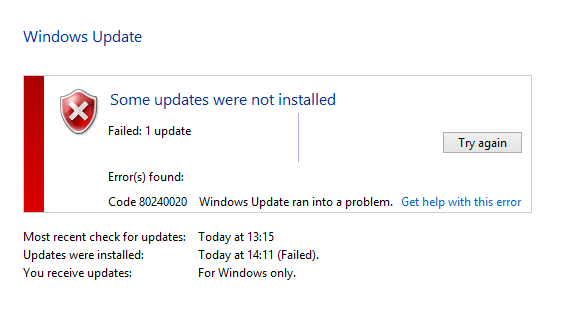
Vel, dette er et stort problem for noen brukere fordi de ikke kan oppgradere til den nyeste Windows på grunn av feilkoden 80240020. Men her på feilsøking har vi funnet 2 rettelser som ser ut til å gjøre det Fix Windows 10 mislyktes i å installere feilkode 80240020.
Innhold
- Fix Windows 10 mislyktes i å installere feilkode 80240020
- Metode 1: Endre registret for å tillate OS-oppgradering
- Metode 2: Slett alt i SoftwareDistribution\Download-mappen
Fix Windows 10 mislyktes i å installere feilkode 80240020
Metode 1: Endre registret for å tillate OS-oppgradering
Merk: Å endre registeret kan alvorlig skade datamaskinen din (hvis du ikke vet hva du gjør), så det anbefales å sikkerhetskopiere registeret ditt eller opprette et gjenopprettingspunkt.
1. Trykk på Windows-tasten + R for å åpne kjør-dialogboksen og skriv "regedit” (Uten anførselstegn) og trykk enter for å åpne registret.

2. Naviger nå i registret til følgende:
HKEY_LOCAL_MACHINE\SOFTWARE\Microsoft\Windows\CurrentVersion\WindowsUpdate\OSUpgrade
3. Hvis OSUpgrade-mappen ikke er der, bør du opprette den ved å høyreklikke på WindowsUpdate og velge Ny klikk deretter på Nøkkel. Deretter gir du nøkkelen et navn OSUpgrade.

4.Når du er inne i OSUpgrade, høyreklikk og velg Ny og klikk deretter på DWORD (32-bit) Verdi. Deretter gir du nøkkelen navn til AllowOSUpgrade og sett dens verdi til 0x00000001.

5. Lukk til slutt Registerredigering og start PC-en på nytt. Når PC-en har startet på nytt, prøv igjen å oppdatere eller oppgradere PC-en.
Metode 2: Slett alt i SoftwareDistribution\Download-mappen
1. Naviger til følgende plassering (sørg for å erstatte stasjonsbokstaven med stasjonsbokstaven der Windows er installert på systemet ditt):
C:\Windows\SoftwareDistribution\Download
2.Slett alt i den mappen.

3. Trykk nå på Windows-tasten + X og velg deretter Ledetekst (Admin).

4.Skriv inn følgende kommando i cmd og trykk enter:
wuauclt.exe /updatenow
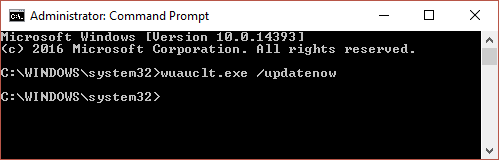
5. Gå deretter til Windows Update fra kontrollpanelet og Windows 10 skal begynne å laste ned igjen.
Metodene ovenfor må ha Fix Windows 10 mislyktes i å installere feilkode 80240020 men hvis du fortsatt har spørsmål angående dette innlegget, spør dem gjerne i kommentarfeltet.



